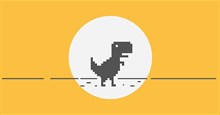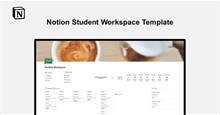Những cách mở khóa điện thoại Android không mất dữ liệu
Việc quên mật khẩu là điều nhiều người gặp phải và nó đặc biệt bất tiện đối với mật khẩu điện thoại. Nếu không may quên mật khẩu và không thể mở khóa điện thoại Android của mình, hãy cùng đọc tiếp bài viết này để biết các phương pháp khác nhau giúp mở khóa điện thoại Android trong trường hợp quên mật khẩu mà không cần reset mã mở khóa và không mất dữ liệu.
Dùng ứng dụng Dr.Fone
Dr.Fone - Recover for Android là phần mềm mở khóa điện thoại tốt nhất cho Android. Nó không chỉ vượt qua các khóa kiểu mẫu của Android mà còn hoạt động đối với mã PIN, mật khẩu,... Người dùng sẽ không bị mất dữ liệu trên các thiết bị Samsung, Xiaomi,...
Bước 1: Khởi chạy Dr.Fone trên máy tính và nhấp vào Screen Unlock.
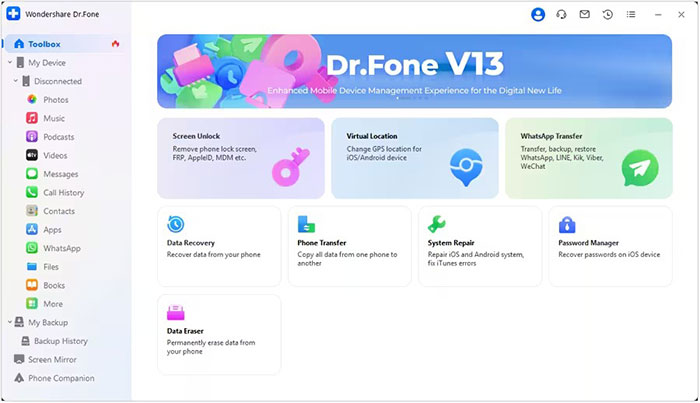
Bước 2: Kết nối điện thoại Android với máy tính bằng cáp USB. Sau đó nhấp vào Unlock Android Screen để bắt đầu.
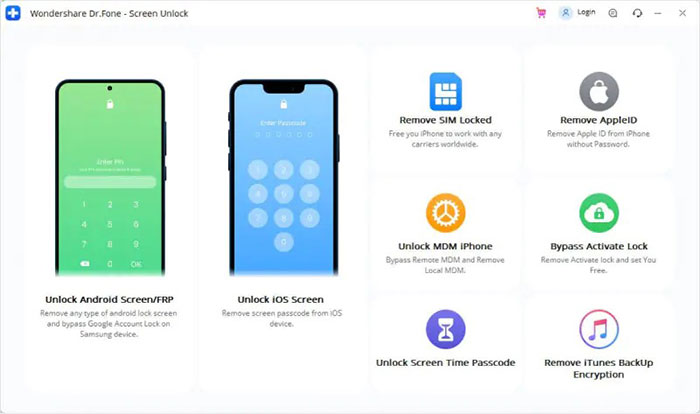
Bước 3: Sau đó, xác nhận thông tin thiết bị như nhãn hiệu và kiểu điện thoại,... Thông tin này rất quan trọng để mở khóa màn hình.
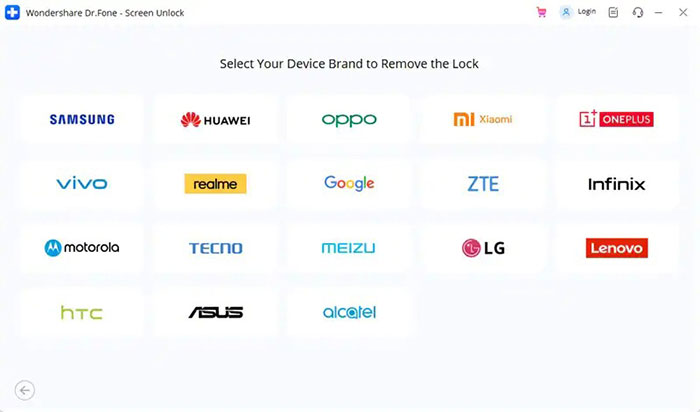
Bước 4: Sau đó, khởi động điện thoại vào Download Mode. Tắt nguồn điện thoại và nhấn giữ nút giảm âm lượng cùng với nút nguồn và nút home theo hướng dẫn.
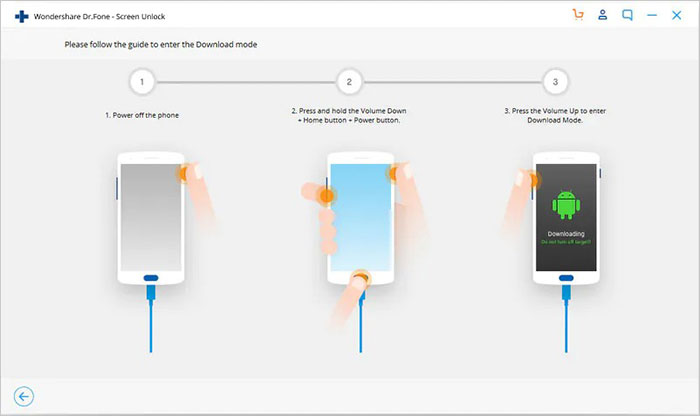
Bước 5: Sau khi thiết bị vào chế độ tải xuống, gói khôi phục sẽ được tải xuống.
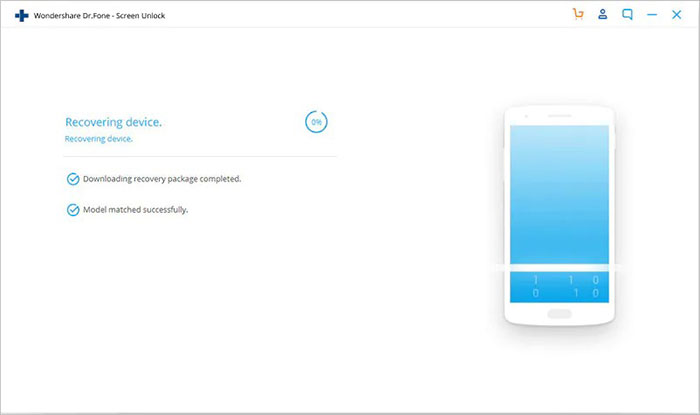
Bước 6. Sau khi quá trình tải xuống hoàn tất, quá trình xóa khóa Android sẽ bắt đầu. Quá trình này sẽ giữ nguyên tất cả dữ liệu trong thiết bị và loại bỏ khóa màn hình.
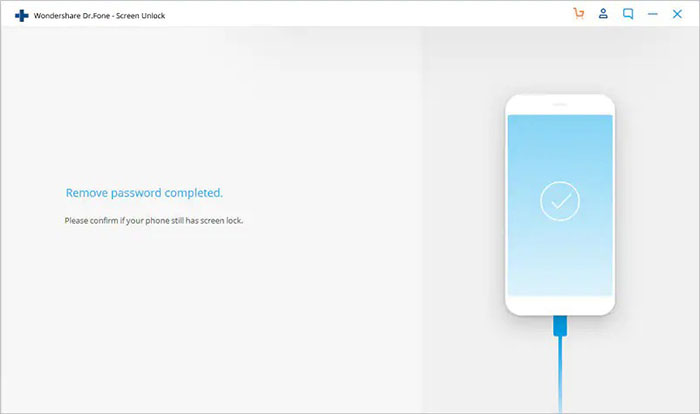
Dùng Google Find My Device
Android Device Manager, còn được gọi là Google Find My Device hoặc ADM, được Google phát triển để giúp tìm, khóa hoặc xóa điện thoại Android từ xa. Các thao tác trên Google Find My Device rất đơn giản và hoạt động tốt, miễn là người dùng đăng nhập vào tài khoản Google. Dịch vụ này có thể được truy cập và sử dụng trên mọi thiết bị, máy tính.
Trước khi sử dụng tính năng mở khóa Google Find My Device cho Android, người dùng phải đáp ứng một số điều kiện tiên quyết.
- Bật Google Find My Device trên điện thoại của mình.
- Cho phép truy cập vị trí từ cài đặt điện thoại
- Liên kết với tài khoản Google của mình
Nếu đáp ứng đủ điều kiện trên, hãy thực hiện theo các bước bên dưới để loại bỏ màn hình khóa bằng Google Find My Device.
Bước 1: Từ tùy chọn Settings trên điện thoại, điều hướng đến Google > Security để bật Google Find My Device (ADM). Bật cả 2 tùy chọn Remotely locate this device và Allow remote lock and erase.
Bước 2: Đi tới Google Find My Device, sau đó đăng nhập vào tài khoản Google của mình.
Bước 3: Kích hoạt quyền truy cập vị trí trên điện thoại bằng cách vào Settings, cuộn xuống tùy chọn Location và bật tính năng này lên.
Bước 4. Mở trang web Google Find My Device trên trình duyệt thông qua máy Mac/PC hoặc điện thoại khác và đăng nhập vào tài khoản Google của mình.
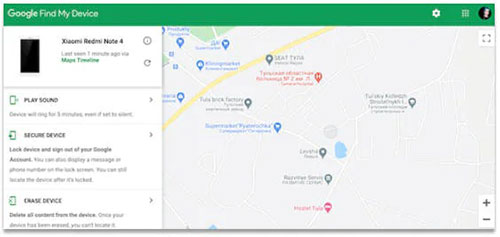
Bước 5: Chọn thiết bị muốn mở khóa và nhấp vào tùy chọn Erase Device.
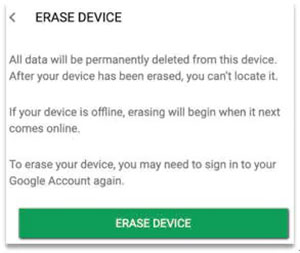
Phương pháp này có một số nhược điểm như yêu cầu bật Find My Device trước khi quên mật khẩu thiết bị, có thể không thành công nếu thiết bị không tương thích và không thể định vị điện thoại nếu thiết bị ngoại tuyến hoặc tắt.
Dùng Forgot Pattern hoặc Forgot Password có sẵn trên thiết bị Android
Tính năng này có sẵn theo mặc định trên các thiết bị Android. Sau một vài lần thử không thành công, một thông báo sẽ bật lên cho biết chỉ có thể thử lại mật khẩu sau một khoảng thời gian nhất định. Bên dưới thông báo, nhấp vào tùy chọn có nội dung Forgot Pattern hoặc Forgot Password.
Bước 1: Bên dưới thông báo, nhấp vào tùy chọn Forgot Pattern hoặc Forgot Password.
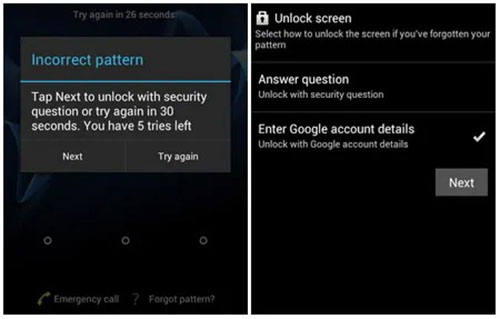
Bước 2: Thao tác trên sẽ yêu cầu cung cấp chi tiết tài khoản Google. Nhập tài khoản Gmail chính và mật khẩu đã sử dụng để thiết lập thiết bị Android của mình.
Bước 3: Khi đăng nhập, tài khoản sẽ nhận được một email cho phép đặt một hình, mật mã mới mới để khóa điện thoại Android của mình.
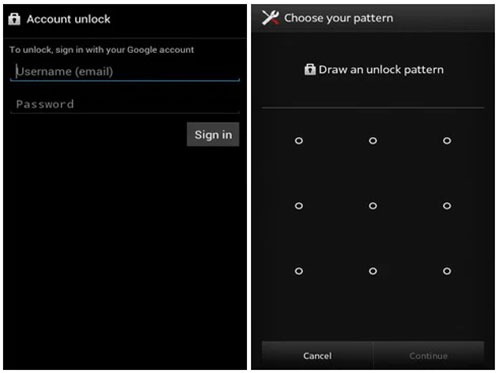
Đây là một tính năng đơn giản để sử dụng, được tích hợp với hầu hết các thiết bị Android. Nhưng nó yêu cầu truy cập Internet để đặt lại nên có thể không hiệu quả trong một số trường hợp. Ngoài ra, nó chỉ áp dụng cho một số phiên bản Android, Android 4.4 trở về trước.
Câu hỏi thường gặp khi quên mật khẩu điện thoại Android
Quên mật khẩu điện thoại Android thì có mở khóa được không?
- Có. Người dùng có thể sử dụng phần mềm như Dr.Fone, tính năng Google Find My Device hoặc Forgot Pattern/Forgot Password để mở khóa tùy theo tình trạng thiết bị, mà không cần reset và không mất dữ liệu (trong một số trường hợp).
Dùng Dr.Fone mở khóa Android có làm mất dữ liệu không?
- Không. Điểm mạnh của Dr.Fone là hỗ trợ xóa khóa màn hình nhưng vẫn giữ nguyên dữ liệu trên nhiều dòng máy như Samsung, Xiaomi, Oppo… Tuy nhiên, bạn nên kiểm tra đúng model thiết bị trước khi thực hiện.
Dùng Google Find My Device có mất dữ liệu không?
- Có thể mất dữ liệu. Tùy chọn Erase Device sẽ đặt lại điện thoại về trạng thái ban đầu, xóa khóa màn hình nhưng đồng thời xóa toàn bộ dữ liệu nếu chưa sao lưu trước đó.
Forgot Pattern/ Forgot Password hoạt động trên phiên bản Android nào?
- Tính năng này chủ yếu có trên Android 4.4 trở về trước. Với các phiên bản Android mới (Android 5.0 trở lên), tính năng Forgot Pattern thường không còn xuất hiện.
Mở khóa điện thoại bằng phần mềm có an toàn không?
- Các phần mềm uy tín như Dr.Fone khá an toàn nếu tải từ trang chính thức. Tuy nhiên, người dùng cần tránh tải từ nguồn không rõ để hạn chế nguy cơ malware hoặc mất dữ liệu.
Hướng dẫn
-

Cách tạo và sử dụng không gian thứ hai trên Android
-

Hướng dẫn dùng ứng dụng ChatGPT trên iPhone
-

Hướng dẫn xóa lịch sử tìm kiếm Google
-

Cách chơi game khủng long của Google Chrome trên Android
-

Hướng dẫn thêm widget ấn tượng trên Android 13
-

TOP những template Notion phù hợp cho giáo viên và học sinh
-

Code game Ninja Siêu Cấp và cách nhập
-

TOP trò chơi One Piece hấp dẫn nhất
-

Tổng hợp code Wittle Defender mới nhất và cách nhập
-

Genshin Impact: Cách xoa dịu Hồn ma và hoàn thành nhiệm vụ phiến đá ở đảo Tsurumi
-

Những mẹo cần biết khi chơi Eternal Three Kingdoms
-

Code Chiến Binh Siêu Cấp mới nhất và cách nhập